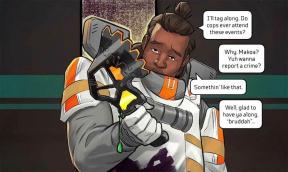Düzeltme: Sonos Arc Samsung, LG, Sony Smart TV ile Çalışmıyor
Miscellanea / / March 01, 2022
Yalnızca standart bir TV değil, aynı zamanda bir akıllı TV olan TV izlemek söz konusu olduğunda, kullanıcılar çarpıcı bir ses deneyimiyle birlikte kristal netliğinde video akış kalitesi ister. Hangi akıllı TV'yi veya hangi markayı kullanırsanız kullanın, surround ses deneyimini bu şekilde hissetmeyebilirsiniz. İşi yalnızca harici bir ev sinema sistemi veya hoparlör yapabilir. Bu arada, öyle görünüyor ki Sonos Arkı Samsung, LG, Sony Smart TV cihazlarıyla çalışmıyor.
Şimdi, siz de mağdurlardan biriyseniz, sorunu kolayca çözmek için bu sorun giderme kılavuzunu takip edebilirsiniz. Çok sayıda akıllı TV kullanıcısının, daha iyi ses dinleme ve bas deneyimi için Sonos Arc kablosuz Atmos ev sineması ses çubuğunu kullanmakla ilgilendiğini belirtmekte fayda var. Aynı ses çubuğunu Samsung, LG veya Sony gibi markaların akıllı TV'lerinden herhangi biriyle ve ses çubuğuyla da kullanıyorsanız çalışmıyor düzgün, o zaman yalnız değilsin.

Sayfa İçeriği
-
Düzeltme: Sonos Arc Samsung, LG, Sony Smart TV ile Çalışmıyor
- 1. Set Üstü Kutuda CEC'yi Devre Dışı Bırakmayı Deneyin
- 2. Sonos Arc ve Smart TV'de Güç Döngüsü
- 3. Ses Çıkışını Seç
- 4. Smart TV Yazılımını Güncelleyin
- 5. HDMI Kablolarını Yeniden Bağlayın
- 6. ARC/eARC'yi Açmayı/Kapatmayı Deneyin
- 7. Sony Smart TV'lerde Dijital Çıkışı PCM olarak ayarlayın
- 8. Ses Sistemi Girişini Seçin
Düzeltme: Sonos Arc Samsung, LG, Sony Smart TV ile Çalışmıyor
Bu nedenle, herhangi bir sonuca varmadan önce bilmeniz gereken böyle bir sorunun arkasında bazı olası nedenler olabilir. Örneğin akıllı TV ile doğru ses çıkışının seçilip seçilmediğinden emin olmalısınız. Ek olarak, hoparlörün doğru şekilde bağlanıp bağlanmadığından emin olun. Bazen TV sisteminizdeki geçici hatalar, arka planda çalışan herhangi bir ilerleme, güncel olmayan sistem sürümü vb. birden fazla soruna neden olabilir.
Birden fazla rapora göre, Sonos Arc'ın bağlanamaması veya çalışmaması sorununun eARC özelliğiyle büyük olasılıkla bazı çelişkileri var. Temel olarak akıllı TV'lerde ses kesilmesini ve ses düşme sorunlarını tetikler. Ancak, bir Sonos dev yanıt verdi Destek ile iletişime geçmek için Neyse ki, manuel olarak düzeltmeyi denemek için bu kılavuzu takip edebilmeniz için sizin için bazı olası geçici çözümler sağladık. Şimdi daha fazla vakit kaybetmeden konuya geçelim.
1. Set Üstü Kutuda CEC'yi Devre Dışı Bırakmayı Deneyin
Emin ol CEC'yi devre dışı bırak Samsung akıllı TV kullanıyorsanız, set üstü kutuda. Diğer markaların akıllı TV'leri için, kontrol etmek için belirli seçeneği bulmanız gerekecek.
2. Sonos Arc ve Smart TV'de Güç Döngüsü
Bir seferde birden fazla sayıda bağlı cihaz olduğundan Arc ve diğer tüm cihazları akıllı TV'nizden ayırmayı denemelisiniz. Ark ve TV'yi güç kaynağından birkaç dakika kadar çıkardığınızdan emin olun. Bundan sonra, Arc ve TV kablosunu tekrar takabilirsiniz.
Not: Bağlantı sorununu sağlamak için bunu yaparken başka bir cihaz BAĞLAMAYIN.
Ayrıca TV'nizde Anynet+ seçeneğinin etkinleştirilip etkinleştirilmediğini de kontrol etmelisiniz. Uygulama sizden istediğinde, Sonos uygulamasında TV Kurulum işlemini çalıştırın > Arc'ı akıllı TV'ye bağlayın. TV Kurulum işlemini tamamladıktan sonra, Arc'ın Smart TV'den ses çalıp çalmadığını kontrol edebileceksiniz. Her şey çalışıyor gibi görünüyorsa, diğer cihazları TV'nize bağlayabilirsiniz.
3. Ses Çıkışını Seç
Samsung Smart TV'nizde Sonos Arc ile ilgili bazı sorunlar varsa, TV'nizde doğru ses çıkışının seçili olduğundan emin olun. Bunu yapmak için: uzaktan kumandanızdaki "Ana Sayfa" düğmesine basın > "Ayarlar"a gidin > "Ses"i seçin > "Ses Çıkışı"nı seçin > "Harici Hoparlör"ü seçin. Son olarak, Sonos Arc ses çubuğunuz kolayca tanınmalıdır.
Reklamlar
4. Smart TV Yazılımını Güncelleyin
Hangi akıllı TV'yi kullanırsanız kullanın, herhangi bir sonuca varmadan önce TV'nizde mevcut yazılım güncellemesini kontrol edin. Akıllı TV'niz bağlı Sonos Arc ses çubuğunu algılamıyorsa, yazılım güncellemelerini kontrol etmek için aşağıdaki adımları izlemelisiniz. Bunu yapmak için, uzaktan kumandanızdaki "Ana Sayfa" düğmesine basın > "Ayarlar"ı seçin > "Destek"i seçin > "Yazılım Güncellemesi"ni seçin > "Şimdi Güncelle"yi seçin. Ardından güncellemeyi indirip yükleyin.
5. HDMI Kablolarını Yeniden Bağlayın
Bazen TV'deki HDMI kablolarının bağlantısını kesmek ve yeniden takmak çoğu senaryoda birden fazla sorunu çözebilir. Bunu yapmak için:
- Hem TV'yi hem de ses çubuğu cihazlarını kapatın.
- Güç kablolarını ve HDMI kablolarını her iki cihazdan da çıkarın.
- Yaklaşık iki dakika kadar bekleyin > HDMI kablosunu akıllı TV'nin HDMI IN (ARC veya eARC) girişine yeniden bağlayın.
- Ardından, soundbar'ın HDMI OUT'unu (ARC veya eARC) bağlayın.
- Güç kablolarını her iki cihaza da bağladığınızdan emin olun.
- Son olarak, akıllı TV'yi ve ardından ses sistemini de açın.
6. ARC/eARC'yi Açmayı/Kapatmayı Deneyin
Sonos Arc'ın (ses sistemi) ARC/eARC veya TV Ses Girişi Modunu Aç veya Otomatik moduna ayarladığınızdan emin olun. Çalışmama sorununu da çözebilir. Bu özel seçenek çoğu akıllı TV'de bulunabilir. Bu nedenle, buna göre seçin ve bunun için gidin.
Reklamlar
7. Sony Smart TV'lerde Dijital Çıkışı PCM olarak ayarlayın
Çoğunlukla Sony Bravia akıllı TV kullanıyorsanız, dijital çıkışı PCM moduna ayarlamayı da denemelisiniz. Böyle yaparak:
- Dijital Ses Çıkışını TV hoparlör (ses) ayarlarınızda PCM olarak ayarlayabilirsiniz.
- Ses sistemi (ses çubuğu), DTS veya Dolby Digital'i desteklemeyen akıllı TV'ye bağlıysa, yayın veya videonun türüne bağlı olarak ses çıkışı vermeyebilir.
- Modele göre TV uzaktan kumandasındaki Hızlı Ayarlar veya HOME düğmesine basın.
- Ardından, TV modelinize bağlı olarak Ayarlar > Ses Seç, Görüntü ve Ses veya BRAVIA Ayarları'nı seçin.
- Ses çıkışı > Dijital ses çıkışı öğesini seçin.
- Son olarak, PCM'ye ayarlayın ve sorunu tekrar kontrol edin.
8. Ses Sistemi Girişini Seçin
Yöntemlerden hiçbiri işinize yaramadıysa, girişi akıllı TV'ye geçirmek için ses sisteminizdeki (ses çubuğu) uzaktan kumandadaki INPUT veya TV düğmesine bastığınızdan emin olun.
İşte bu, çocuklar. Bu kılavuzun size yardımcı olduğunu varsayıyoruz. Ek sorularınız için aşağıya yorum yapabilirsiniz.